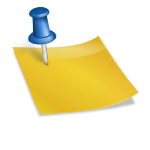안녕하세요~~ 요즘은 게시물을 올리거나 아니면 스토리 등 SNS를 통해서 많은 사진을 올리는데 편집을 진행할 때 아무래도 각 SNS의 편집 효과가 있다고는 하지만 아무래도 미리 편집을 해두는 것이 좋은데, 그럼 오늘은 인사이트 사진의 사이즈를 조절하는 방법에 대해서 알아보도록 하겠습니다.인스타 인생샷 사이즈 조절 방법먼저 우리가 사진을 조정할 사이트는 미리 캔버스라는 사이트입니다. 하지만 보통은 모바일로 진행하기 때문에 모바일로 진행해보도록 하겠습니다. 먼저 브라우저에서 ‘미리 캔버스’를 검색한 후 들어가세요2. 들어가시면 바로 시작 누르시면 됩니다.3. 그러면 위와 같이 나오는데 오른쪽 상단 보시면 점점 더 볼 항목이 보이실 거예요. 여기를 클릭해 주세요4. 그러면 사이즈 조정이라고 하는 항목이 나오는데 여기를 클릭해 주세요.5. 여기 보시면 인스타그램이 보이는데 여기를 클릭해주세요6. 그러면 여러 가지 종류가 나오는데 저는 오늘 스토리의 게시물 크기를 만들어보도록 하겠습니다. 스토리 게시물을 클릭해 보겠습니다.7. 그러면 위와 같이 사진이 나옵니다. 이게 스토리 사이즈라고 보시면 됩니다. 그러면 오른쪽 하단에 보시면 ‘+’라고 되어 있고 템플릿 & 요소 추가라는 항목이 보입니다. 여기를 클릭해 주세요8. 그러면 여러 가지 템플릿이 나오는데 왼쪽을 보시면 몇가지 항목이 나옵니다 그 룸 모양 위에 화살표로 되어 있는 아이콘이 보이실 겁니다. 업로드라는 아이콘입니다. 여기를 눌러주세요9. 그러면 보통 로그인을 진행해야 하기 때문에 로그인하시면 위와 같이 나옵니다. 여기서 제 파일을 업로드해주세요10. 그리고 지금 카메라를 찍거나 아니면 파일에서 불러오면 됩니다.11. 위와 같이 사진이 나오면 클릭하세요.12. 그러면 위와 같이 나오는데 여기서 사진을 확대해 주세요.13. 그러면 위와 같이 나머지 부분은 없어지고 위 사진만 나오는데 이렇게 사이즈가 조절이 됩니다.14. 그리고 아래를 보시면 여러 가지 효과를 볼 수 있기 때문에 여러분들이 미리 작업하는 것을 추천해 드립니다. 아무래도 SNS상에 있는 효과보다는 다양한 효과가 존재합니다.15. 그리고 오른쪽 상단에 보시면 위에 화살표 모양이 있는 아이콘이 있습니다 저장한다고 생각하시면 됩니다. 여기를 클릭해 주세요16. 그리고 항목이 나오면 다운로드를 눌러주세요.17. 그리고 원하는 형식의 파일을 선택하고 빠른 다운로드를 눌러주세요18. 그리고 사진을 확인해 보면 위와 같이 찍혀 있는 것을 볼 수 있습니다. 딱!스토리 사이즈로 변경된 것입니다.그래서 오늘은 인스타 사진의 크기를 조절하는 방법에 대해 알아봤습니다.